MEMORY_MANAGEMENT (Windows 10), грешка: как да поправите, инструкции и препоръки
За много потребители на компютърни системи, базирани на Windows, появата на син екран "death screen" (съкратено BSoD) е извънредно събитие. И ако върху него се показва и стоп кодът за грешка MEMORY_MANAGEMENT (Windows 10) с ред 0x0000001a, потребителят има истински шок. Не трябва обаче да има някаква особена причина за безпокойство. В това няма нищо критично. Сега нека да видим защо.
съдържание
- Memory_management (windows 10): грешка. Какво означава това?
- Възможни причини за провал
- Вирусно сканиране
- Memory_management (windows 10): Грешка. Как да го поправя със системни инструменти?
- Специални програми за сканиране на паметта
- Проблеми с грешки на твърдия диск
- Предпочитани драйвери за устройства
- Актуализиране на фърмуера на bios
- Промяна на настройките за захранване
- Вместо общо
MEMORY_MANAGEMENT (Windows 10): грешка. Какво означава това?
Ако разгледаме самото описание на неизправността, не е трудно да отгатнем какво е свързано главно с паметта. Това може да бъде както RAM, така и физическа памет на твърдия диск. Проблемът, свързан със софтуерните компоненти, е много по-рядък, но такива случаи са известни.

Грешка MEMORY_MANAGEMENT и синият (червен) екран може да се разглежда като възникване на вътрешни конфликти между една и съща "RAM" или паметта на твърдия диск със средата на софтуера на операционната система. По-прости думи, това е нарушение на разпределението на паметта между програмните процеси на физическо ниво.
Все пак, ако погледнем проблема в глобален контекст, паметта не винаги е виновна. Фактът, че е в конфликт с него, не означава, че неговата неизправност е основната причина. Нека се опитаме да разгледаме няколко възможни варианта за появата на такава ситуация и да определим най-простите начини за елиминиране на проблема.
Възможни причини за провал
С паметта всичко е ясно: причината не винаги е, но последствията се отразяват върху нея. Какво може да се случи като източник на провал? Сред основните причини експертите казват следното:
- излагане на вируси;
- грешки на твърдия диск и прекомерно натоварване на твърдия диск;
- неправилно инсталирани, остарели или липсващи драйвери на устройства;
- остарял фърмуер на BIOS;
- Превишени параметри на захранването.
С този списък MEMORY_MANAGEMENT (Windows 10, грешка) се фиксира по индивидуално избран метод за всеки отделен случай.
Вирусно сканиране
Веднага след като се прояви неуспехът, първото нещо, което трябва да направите, е да проверите системата за вирусни заплахи, тъй като служителите антивирусен скенер, особено безплатно, може просто да ги пропусне.
Експертите в тази област категорично не препоръчват използването на софтуер, инсталиран в системата, и предпочитат преносими помощни средства (Dr.Web Cure It !, Virus Removal Tool на Kaspersky Lab и др.).

Ако тестът не разкрие нищо, все още е рано да се радваме. Някои вируси могат много силно да "седнат" в RAM или сегмент от физическа памет, разпределени за нуждите на системата. С "RAM" всичко е просто: тя се почиства при рестартиране. С физическа памет, ситуацията е малко по-сложна - вирусът не изчезва от нея. Следователно, за пълна сигурност, трябва да използвате специални помощни програми за дискове с общо име Rescue Disc. Те са добри, защото са заредени от оптичен носител или USB устройство дори преди стартирането на системата, имат свои Windows-подобни графичен интерфейс и са в състояние да откриват дори тези заплахи, които не могат да бъдат открити в стационарен режим.
MEMORY_MANAGEMENT (Windows 10): Грешка. Как да го поправя със системни инструменти?
Тъй като грешката е свързана с паметта, препоръчително е тя да бъде проверена. За начало можете да направите със собствените си инструменти за Windows.

Как да се отстранят грешките от тип "MEMORY_MANAGEMENT"? Това е много просто. За да направите това, първо трябва да извикате "Контролен панел" (контролната команда в менюто "Стартиране") или да отидете в него в секцията с настройки. След това отидете на административните инструменти, където инструментът за сканиране на паметта е избран от списъка с наличните елементи. Въз основа на резултатите от теста ще бъде възможно да се определи какво точно се е случило.
Възможно е в бъдеще MEMORY_MANAGEMENT да се провали отново (Windows 10). Грешката в този случай ще показва само, че има физически повреди в лентите с памет. За да го коригирате, ще трябва да извадите лентите един по един и да ги поставите по същия начин, да презаредите системата и да проверите за конфликти. След като инсталацията на следващата карта с памет се провали, това означава, че самата бара е повредена и трябва да бъде сменена.
Нерядко обаче, но понякога има ситуации, в които възникват конфликти между самите ламели от различни производители. Поради това е по-добре да се погрижите за това предварително.
Специални програми за сканиране на паметта
"Индивидуалната" помощна програма на Windows, според много експерти, не винаги води до адекватен резултат, така че мнозина препоръчват използването на специално разработена за тази цел програма, наречена Memtest86 +.

Тази програма има още няколко функции и дава по-подробни резултати от тестовете. В допълнение, той има прост интерфейс на DOS, така че просто не е възможно да се изгубите в него.
Проблеми с грешки на твърдия диск
Ако проверката на вируса и проверката на паметта показаха, че всичко е наред, проблемът може да е в твърдия диск или по-скоро в сектора, където се намира системният дял. Може да е препоръчително да използвате вградената програма проверка на твърдия диск, който се извиква от менюто свойства, но дори и с активиран автоматичен режим корекция на грешките не винаги е възможно да се постигне добър резултат.

В този случай, помощта идва от командния ред, наречен чрез cmd всичко в едно и също меню "Run" или чрез менюто с десния бутон на бутона "Старт". Достатъчно е да напишете унифицирана команда sfc / scannow, която не само проверява диска и коригира всички грешки, но също така възстановява натоварването.
С течение на времето си струва да разгледаме свободното пространство. Тайно се смята, че за нормална работа на Windows свободното пространство в системния дял трябва да бъде най-малко 10% от общото. Ако няма достатъчно място, просто трябва да изтриете файловете за боклук, неизползваните програми и т.н. Можете да направите това с помощта на помощна програма за почистване на диска или да използвате специални програми, наречени оптимизатори (CCleaner, Advanced System Care, Ashampoo WinOptimizer, Glary Utilities, AVZ PC Tune Up и т.н.).
Предпочитани драйвери за устройства
Сега нека разгледаме още една ситуация, когато MEMORY_MANAGEMENT Windows 10 се срине. Грешката може да е свързана с драйверите. Възможно е потребителят да няма оригиналния диск по време на инсталирането, така че системата да инсталира най-подходящите драйвери, които не винаги работят правилно.
Тъй като базата данни на самата система е достатъчно ограничена, препоръчваме да намерите все още оригиналните драйвери. Тя може да бъде диск, който задължително трябва да бъде свързан с компютър или лаптоп при покупка. Можете да изтегляте драйвери от интернет чрез техните номера.

Най-лесният начин обаче е да използвате пакета Решение за пакет с драйвери. Той има драйвери за почти всички устройства, които понастоящем се използват като "хардуер". Ако не е на ръка, най-лесно е да инсталирате Booster Booster. Първоначално тя ще идентифицира липсващите, неправилно инсталирани или остарели компоненти и след това ще ги актуализира в онлайн режим, като се позовава изключително на сайтовете на производителите на конкретно оборудване.

На ниво несъответствие на драйверите често може да възникне грешка VIDEO_ MEMORY_MANAGEMENT_INTERNAL (Windows 10). Той вече е свързан с разпределената памет на графичния адаптер и се отнася предимно за интегрирани видео чипове. Проблемът се разрешава или чрез инсталиране на подходящ драйвер, или чрез подмяна на видео ускорителя с физическите му повреди. Но за да идентифицирате причината, най-добре е да използвате специални помощни средства за проверка на видео паметта и едва тогава да вземете решение за извършване на конкретни действия.
Актуализиране на фърмуера на BIOS
В някои случаи, въпреки че това се случва рядко, проблемът може да е остарял фърмуер на I / O системата, наречена BIOS. Въпреки това не се препоръчва да го актуализирате сами (това може да доведе до допълнителни откази и такъв характер, че компютърът ще спре да работи). По-добре е да използвате услугите на професионален сервизен център.
Промяна на настройките за захранване
И накрая, една от причините за възникването на конфликти може да бъде надценени параметри на електрозахранването. Най-често това се случва на евтини преносими компютри от средната класа, чиято конфигурация отговаря само на минималните изисквания за инсталиране на Windows 10.

Решаването на проблема е следното. Първо трябва да отидете в съответната секция, просто като извикате менюто с десния бутон върху иконата на батерията в системната област. В линиите за избор на схема е по-добре да зададете тази, която се предлага от системата по подразбиране (балансирана). Високата производителност не трябва да се настройва, тъй като това може да доведе до допълнително зареждане както на паметта, така и на твърдия диск. Такива настройки могат да се използват без проблеми само ако RAM е повече от 4 GB.
Вместо общо
Както можете да видите, катастрофата MEMORY_MANAGEMENT е особено страшно, както изглежда на първо място, не е и се коригира много просто. Основното нещо е да намерите основната причина и след това да приложите подходящата техника. Но е желателно да действаме в реда, който беше предложен по-горе.
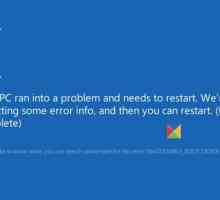 Недостъпно устройство за стартиране при зареждане на Windows 10: как да поправите? препоръки
Недостъпно устройство за стартиране при зареждане на Windows 10: как да поправите? препоръки Проблеми с компютъра: как да поправяте синия екран на смъртта на Windows?
Проблеми с компютъра: как да поправяте синия екран на смъртта на Windows?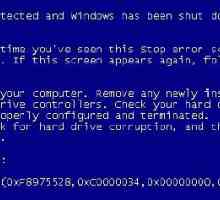 Грешка 0x0000007b (Windows 7 при стартиране)
Грешка 0x0000007b (Windows 7 при стартиране) При инсталиране на Windows 7 дава грешка. Какво трябва да направя?
При инсталиране на Windows 7 дава грешка. Какво трябва да направя?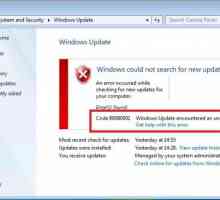 "Код 800b0001 грешка Windows Update": как да го поправите?
"Код 800b0001 грешка Windows Update": как да го поправите? Грешка 0x000000f4 Windows 7 (BSoD): причини и методи за ремонт
Грешка 0x000000f4 Windows 7 (BSoD): причини и методи за ремонт Какво означава грешката MEMORY_MANAGEMENT? MEMORY_MANAGEMENT - Грешка в Windows 8.1. Как да го…
Какво означава грешката MEMORY_MANAGEMENT? MEMORY_MANAGEMENT - Грешка в Windows 8.1. Как да го… Неочаквано изключение от магазина Windows 10: Как да коригирате срив
Неочаквано изключение от магазина Windows 10: Как да коригирате срив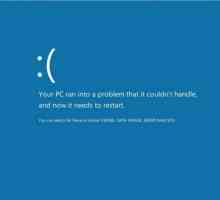 Грешка при вкарване на данни за грешки в Windows 8: Причини и техники за корекция
Грешка при вкарване на данни за грешки в Windows 8: Причини и техники за корекция Грешка 0x000000ED Windows XP: как да поправите най-простите методи
Грешка 0x000000ED Windows XP: как да поправите най-простите методи Engine.exe. Системна грешка. Как мога да отстраня катастрофа в различни ситуации?
Engine.exe. Системна грешка. Как мога да отстраня катастрофа в различни ситуации?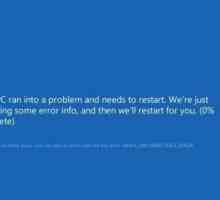 Синият екран с WHACE_UNCORRECTABLE_ERROR спирка (Windows 10): как да отстраните грешката?
Синият екран с WHACE_UNCORRECTABLE_ERROR спирка (Windows 10): как да отстраните грешката?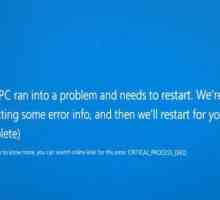 Грешка CRITICAL_PROCESS_DIED (Windows 10): как да поправите?
Грешка CRITICAL_PROCESS_DIED (Windows 10): как да поправите? Грешка в файла ntfs.sys (син екран): каква е причината и как да отстраните проблема?
Грешка в файла ntfs.sys (син екран): каква е причината и как да отстраните проблема? Синият екран със спиращ код 0x0000003b: решението на този проблем в Windows 7 (x64) и 10
Синият екран със спиращ код 0x0000003b: решението на този проблем в Windows 7 (x64) и 10 Как да се премахне грешката на писане на диска на Steam
Как да се премахне грешката на писане на диска на Steam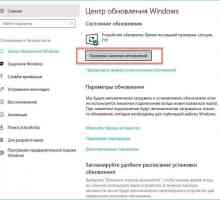 Грешка в корупцията на критичната структура на Windows 10: Как да го коригирам?
Грешка в корупцията на критичната структура на Windows 10: Как да го коригирам? При инсталиране на Windows XP, син екран е присъда или малък проблем?
При инсталиране на Windows XP, син екран е присъда или малък проблем? Какво означава син екран на Windows 7 и как да се справяте с него?
Какво означава син екран на Windows 7 и как да се справяте с него?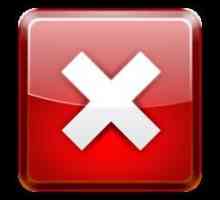 Грешка "Windows липсва"
Грешка "Windows липсва" Синият екран на смъртта: кодове за грешки и начини за тяхното премахване
Синият екран на смъртта: кодове за грешки и начини за тяхното премахване